Использование компьютерной техники в учебном процессеРефераты >> Педагогика >> Использование компьютерной техники в учебном процессе
Задание 9
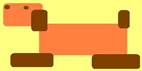
Рассмотри внимательно рисунок.
Какие знания тебе нужны, чтобы выполнить его?
Из каких фигур состоит рисунок?
Какие инструменты графического редактора нужны для того, чтобы его нарисовать?
Рассмотри маршрутную карту создания рисунка:
|
Маршрутная карта к заданию №9 | ||
|
№ операции |
Наименование операции |
Необходимые средства для выполнения операции |
|
1 |
Рисование головы и туловища собаки |
Инструменты Заливка, Скругленный прямоугольник |
|
2 |
Рисование элементов собаки – лапы, ухо, хвост, глаз, нос |
Инструмент Скругленный прямоугольник |
|
3 |
Сборка собаки из элементов |
Инструмент Выделение |
Выполни все действия, описанные в операционной карте:
|
Операционная карта к заданию №9 | |||
|
№ операции |
Наименование операции | ||
|
1 |
Рисование головы и туловища собаки | ||
|
№ перехода |
Содержание перехода |
Твои действия | |
|
1.1 |
Выбрать желтый цвет фона |
Щелкни правой клавишей мыши на палитре цветов по квадрату желтого цвета. | |
|
1.2 |
Установить желтый цвет рисования |
Щелкни левой клавишей мыши на палитре цветов по квадрату желтого цвета. | |
|
1.3 |
Выбрать инструмент – Заливка |
На панели инструментов щелкни левой клавишей мыши по кнопке Заливка ( | |
|
1.4 |
Закрасить рабочую область желтым цветом |
Установи курсор мыши внутри рабочей области и щелкни левой клавишей мыши. | |
|
1.5 |
Установить оранжевый цвет рисования |
Щелкни левой клавишей мыши на палитре цветов по квадрату оранжевого цвета. | |
|
1.6 |
Выбрать инструмент –скругленный прямоугольник |
На панели инструментов щелкни левой клавишей мыши по кнопке Скругленный прямоугольник ( | |
|
1.7 |
Выбрать тип прямоугольника – закрашенный |
Перемести курсор мыши на поле выбора типа прямоугольника и щелкни левой клавишей мыши по кнопке | |
|
1.8 |
Нарисовать голову собаки |
Перемести курсор мыши в левую часть рабочего поля и, нажав левую клавишу, растяни скругленный прямоугольник (голова собаки). Отпусти левую клавишу мыши. | |
|
1.9 |
Нарисовать туловище собаки |
Перемести курсор мыши в нижний правый край нарисованного элемента и, нажав левую клавишу, растяни скругленный прямоугольник (туловище собаки). Отпусти левую клавишу мыши. | |
|
2 |
Рисование элементов собаки – лапы, ухо, хвост, глаз, нос | ||
|
2.1 |
Установить коричневый цвет рисования |
Щелкни левой клавишей мыши на палитре цветов по квадрату коричневого цвета. | |
|
2.2 |
Нарисовать элементы собаки – лапы, ухо, хвост, глаз, нос |
Перемести курсор мыши в левую часть рабочего поля ниже рисунка и, нажав левую клавишу, растяни скругленный прямоугольник (передняя лапа собаки). Отпусти левую клавишу мыши. Перемести курсор мыши левее нарисованного элемента и повтори действия для рисования задней лапы, уха, хвоста, глаза и носа. | |
|
3 |
Сборка собаки из элементов | ||
|
3.1 |
Выбрать инструмент – выделение |
На панели инструментов щелкни левой клавишей мыши по кнопке Выделение ( | |
|
3.2 |
Выбрать тип выделения – без фона |
Перемести курсор мыши на поле выбора типа выделения и щелкни левой клавишей мыши по кнопке | |
|
3.3 |
Выделение передней лапы собаки |
Установи курсор мыши выше и левее нарисованной передней лапы и, нажав левую клавишу, растяни пунктирный прямоугольник вправо-вниз, чтобы весь нарисованный элемент оказался внутри прямоугольника. Отпусти левую клавишу мыши. | |
|
3.4 |
Перемещение передней лапы собаки |
Установи курсор мыши внутрь выделенного элемента и, нажав левую клавишу, перетащи элемент к левой нижней части туловища собаки. Отпусти левую клавишу мыши. | |
|
3.5 |
Выделение задней лапы собаки |
Установи курсор мыши выше и левее нарисованной задней лапы и, нажав левую клавишу, растяни пунктирный прямоугольник вправо-вниз, чтобы весь нарисованный элемент оказался внутри прямоугольника. Отпусти левую клавишу мыши. | |
|
3.6 |
Перемещение задней лапы собаки |
Установи курсор мыши внутрь выделенного элемента и, нажав левую клавишу, перетащи элемент к правой нижней части туловища собаки. Отпусти левую клавишу мыши. | |
|
3.7 |
Выделение уха собаки |
Установи курсор мыши выше и левее нарисованного уха собаки и, нажав левую клавишу, растяни пунктирный прямоугольник вправо-вниз, чтобы весь нарисованный элемент оказался внутри прямоугольника. Отпусти левую клавишу мыши. | |
|
3.8 |
Перемещение уха собаки |
Установи курсор мыши внутрь выделенного элемента и, нажав левую клавишу, перетащи и установи ухо в нижней правой части головы собаки. Отпусти левую клавишу мыши. | |
|
3.9 |
Выделение хвоста собаки |
Установи курсор мыши выше и левее нарисованного хвоста собаки и, нажав левую клавишу, растяни пунктирный прямоугольник вправо-вниз, чтобы весь нарисованный элемент оказался внутри прямоугольника. Отпусти левую клавишу мыши. | |
|
3.10 |
Перемещение хвоста собаки |
Установи курсор мыши внутрь выделенного элемента и, нажав левую клавишу, перетащи и установи хвост в правой верхней части туловища собаки. Отпусти левую клавишу мыши. | |
|
3.11 |
Выделение и перемещение глаза и носа собаки |
Установи курсор мыши выше и левее нарисованного элемента и, нажав левую клавишу, растяни пунктирный прямоугольник вправо-вниз, чтобы весь нарисованный элемент оказался внутри прямоугольника. Отпусти левую клавишу мыши. Установи курсор мыши внутрь выделенного элемента и, нажав левую клавишу, перетащи и установи элемент на свое место. Отпусти левую клавишу мыши. Повтори действия для другого элемента рисунка. | |
